Ti stai chiedendo che tipo di video puoi riprodurre sul tuo iPhone? E’ vero che non tutti i formati video sono supportati da iPhone, ma ciò non significa che non puoi convertire i file. Ci sono vari modi per ottenere file video supportati da iPhone.
Che formati video usa iPhone?
iPhone supporta diversi formati video, come H.264, MP4, .MOV, .M4V, MP3 e AAC. Questi formati coprono la maggior parte dei video che ti troverai a riprodurre sul tuo iPhone, anche se ovviamente ci sono delle eccezioni. Potresti avere dei video in formato WMV o AVI che però non riesci a riprodurre - a meno che tu non li converta in un altro formato.
Perchè non riesco a riprodurre video su iPhone
Dal momento che iPhone supporta solo determinati formati di video, potresti ritrovarti in una delle seguenti situazioni quando cerchi di vedere un video su iPhone:
- Non riesci a riprodurre formati video supportati da iPhone. Quando sincronizzi Mp4, MOV, o M4V su iPhone da iTunes, potresti visualizzare il messaggio di errore: “[Nome del File]” non è stato copiato su iPhone “[Nome iPhone]” perchè non può essere riprodotto su questo iPhone.
- Non riesci a riprodurre i video registrati dalla telecamera su iPhone, inclusi MPEG-1, MPEG-2, MTS, AVCHD, DV, ecc.
- Non riesci a riprodurre file multimediali di Windows su iPhone, inclusi WTV, MPG, WMV, AVI, ASF, ecc.
- Non riesci a riprodurre su iPhone video in formato FLV scaricati da YouTube.
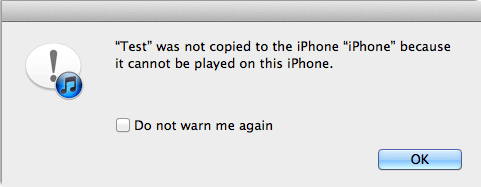
Questa è un’indicazione molto chiara del fatto che il formato del tuo file non funziona su iPhone. Ma ci sono modi per convertire il video nel formato supportato.
Come convertire video nel formato supportato da iPhone?
Se ricevi seccanti messaggi dal tuo iPhone con cui ti informa che non può riprodurre il tuo video, allora puoi convertire il video in un formato supportato da iPhone. Di seguito ti presentiamo alcune modalità per farlo.
1 Converti i tuoi video nel formato supportato da iPhone e aggiungi video ad iPhone (supporta iOS 12/13/14)
Il modo più efficace di convertire video è farlo insieme al processo di trasferimento del file. Dal momento che molto probabilmente starai cercando comunque di trasferire il video, potrebbe essere utile usare un’applicazione che ti permetta di fare entrambe le cose. iMyFone TunesMate è uno strumento che ti permette di trasferire file su iPhone.
TunesMate supporta tutti i file video e li converte automaticamente in un formato supportato da iPhone mentre li trasferisci dal tuo computer. Questo rende tutto il processo facile e veloce. TunesMate può trasferire file video sul tuo iPhone da qualsiasi computer, e da iPhone al computer.
Scaricalo gratuitamente e inizia a sfruttarne tutte le funzionalità per convertire i tuoi file video in un formato supportato da iPhone mentre li trasferisci sul tuo dispositivo.
Passaggio 1: installa e apri TunesMate e collega il tuo iPhone al computer. Clicca in alto sulla voce Video.
Passaggio 2: apri i video sul tuo the videos computer e seleziona quelli che desideri trasferire.
Passaggio 3: trascina i video selezionati e nella finestra “Video” di TunesMate.
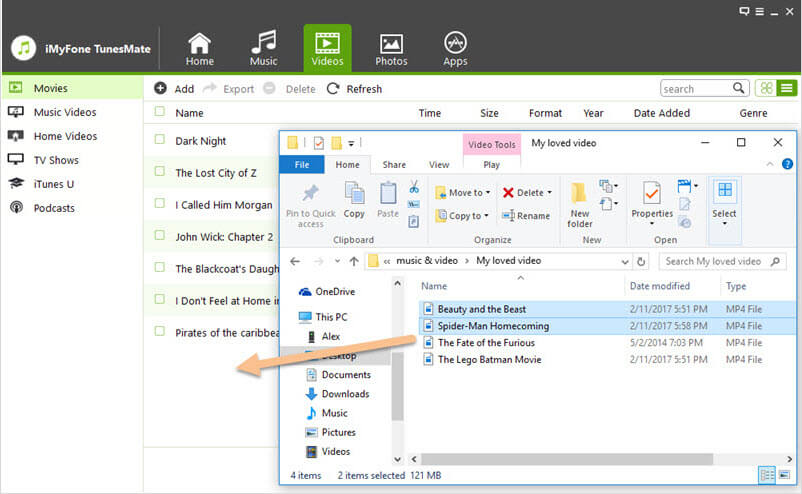
E’ tutto. Tutti i video in formati non supportati da iPhone verranno automaticamente convertiti in un formato compatibile con iPhone.
Altre importanti funzionalità di TunesMate includono:
- La possibilità di aggiungere file alla tua libreria iTunes da un numero illimitato di dispositivi iOS.
- La capacità di aggiungere file multimediali al tuo iPhone da computer diversi senza cancellazione di dati.
- Non sovrascrive file multimediali caricati in precedenza. Non perderai alcun file.
- Puoi gestire le tue playlist e modificare le informazioni dei file musicali come desideri.
2 I 5 migliori convertitori video gratuiti per iPhone
Puoi usare anche applicazioni dedicate per convertire video. Eccone alcune:
1 Any Video Converter Free
E’ un convertitore gratuito facile da usare e piuttosto veloce. Ci sono anche alcune opzioni di editing. L’unico lato negativo è che questo strumento potrebbe contenere altri software indesiderati. Questo convertitori gratuito non solo converte file da un hard drive in quasi ogni tipo di formato, ma scarica e converte anche video da YouTube. E’ in grado di rispondere a pressoché esigenza di conversione.
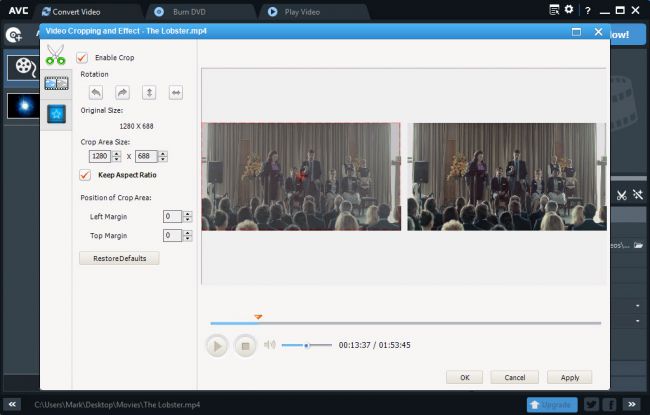
2 Handbrake
E’ un convertitore molto buono che funziona bene con Windows, MacOS, e Linux. Se ti piace cambiare spesso OSes o computer, questa è una buona scelta per te. Ha diverse funzionalità che ti permettono di avere grande controllo sulla conversione del video, ad esempio puoi ritagliare, usare filtri avanzati e gestire la velocità dei fotogrammi.
Sfortunatamente però, la versione per Windows ha ancora qualche bug ed è ancora nelle fasi iniziali perchè è ancora in Beta.
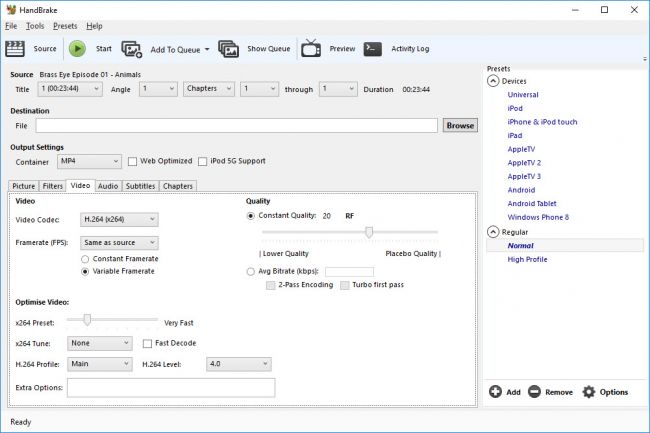
3 MediaCoder
MediaCoder è un convertitore estremamente versatile che è anche molto veloce. Funziona praticamente con ogni tipo di formato video, anche con quelli molto vecchi che forse ritieni una causa persa. L’unico problema con MediaCoder è che la sua interfaccia non è molto facile da usare, ma è qualcosa a cui ci si può abituare.
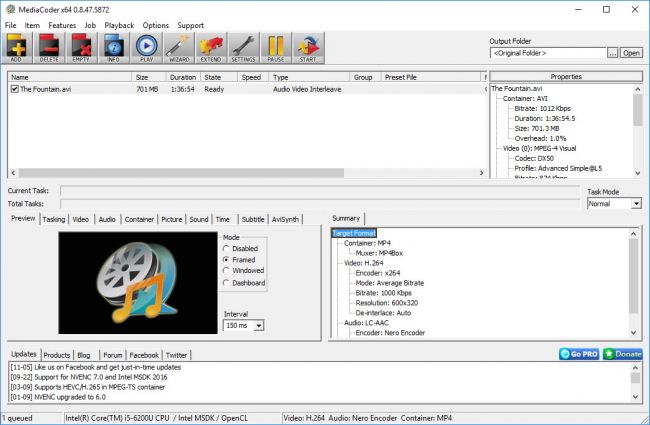
4 Freemake Video Converter
Questo è uno dei convertitori più veloci e facili da usare al momento disponibili. Una Bella cosa di questo convertitore è che non solo converte file video dal tuo computer, ma ti consente anche di scaricare e convertire video da siti di streaming come Youtube. Uno dei principali lati negativi di questo strumento è che cerca di mettere adware sul tuo computer se non presti attenzione.
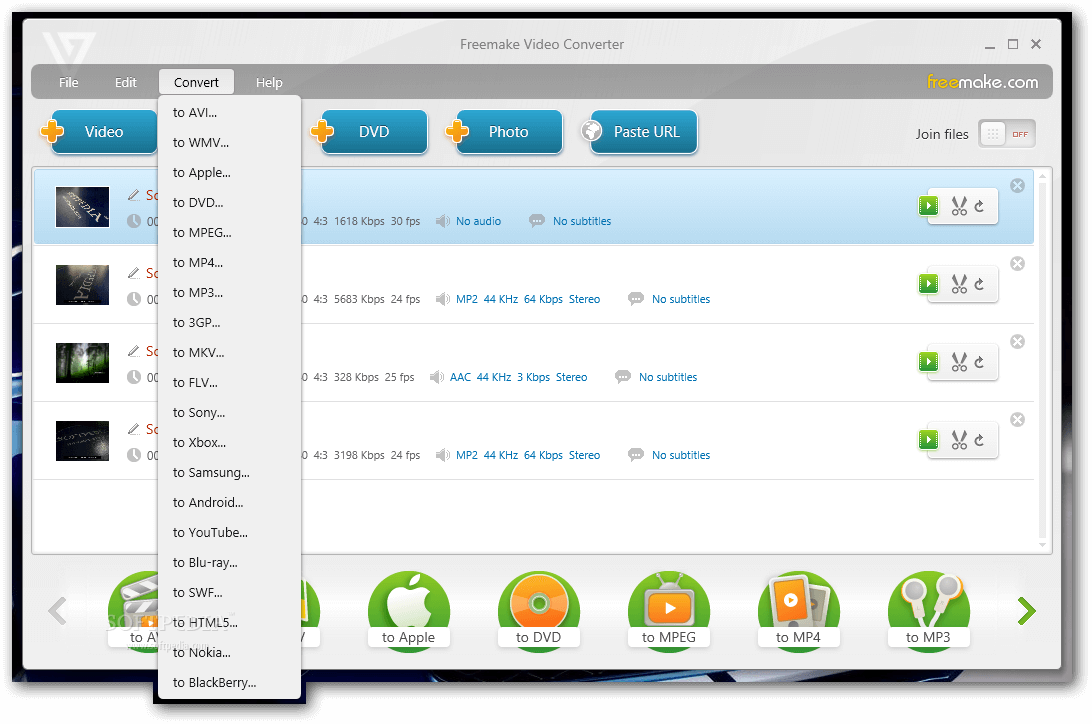
5 Free HD Video Converter Factory
Queso è un buon convertitore se desideri anche editare i tuoi video. E’ estremamente facile da usare e puoi iniziare ad editare immediatamente trascinando i file. L’unico vero problema con questa applicazione è che potrebbe essere un pò complicato se vuoi solo un convertitore senza altre funzionalità o fronzoli.
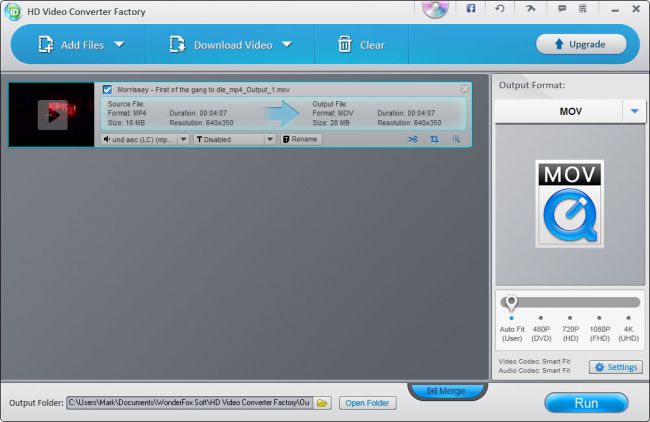
In generale, è meglio usare lo free TunesMate per convertire e trasferire video su iPhone. Oppure devi prima convertire I video in un formato supportato da iPhone sul computer e poi usare iTunes o uno strumento di trasferimento per iPhone per aggiungerli al tuo dispositivo.